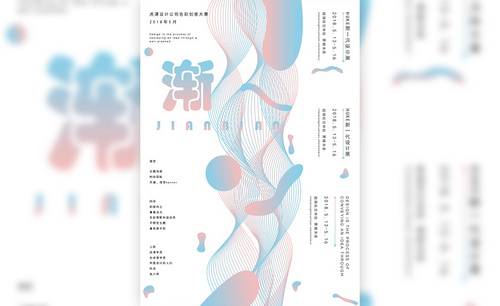ai金属渐变在哪里制作和使用?
发布时间:2021年03月08日 12:19
AI软件是一款非常有用的办公软件,许多职场精英都会选择用它来制作海报或者排版等,节省了很多的时间,有效的提高了工作效率,用它也是非常方便的,那么我们了解一下ai金属渐变在哪里制作和使用的操作吧。
1、 打开AI软件,输入参考文字2,选择【钢笔工具】沿着参考字形绘制。
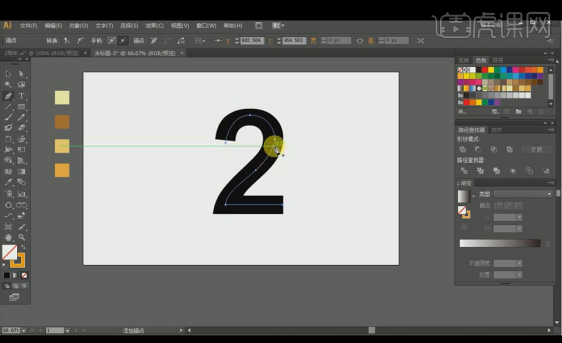
2、将参考文字删除,将文字【描边】设置为80。
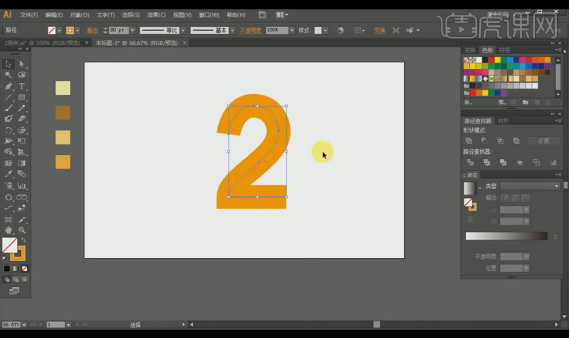
3、更换描边色,将【描边】调细一点,然后按【ctrl+c】,【ctrl+B】进行原位后置粘贴。
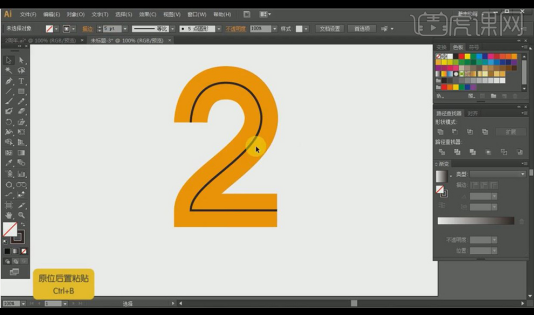
4、选择下面一层,【对象】【路径】【轮廓化描边】。
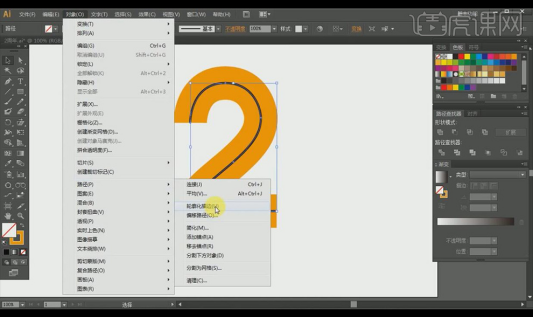
5、 按【ctrl+3】将最上面的隐藏,将下面文字延长出一点,然后同时选择这两个形状,在【路径查找器】中选择【分割】。
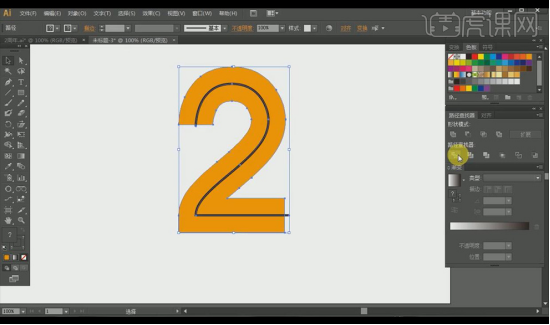
6、右键【取消编组】,更改其中一部分的颜色。
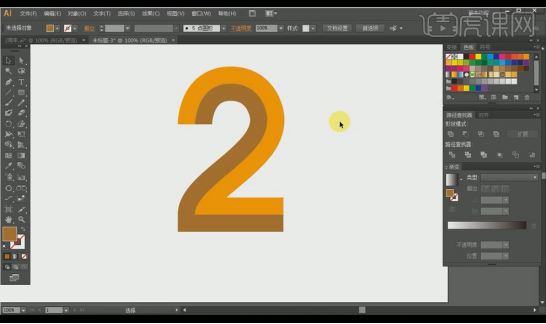
7、同样的方法,用【钢笔工具】在文字的起始部分和转折部分,也绘制上分割线,改变颜色。
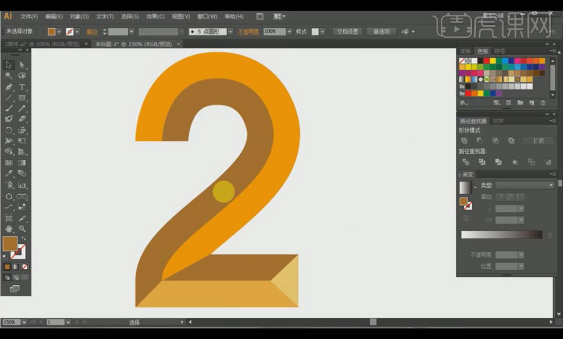
8、选择【直线工具】,绘制45度的倾斜线,填充颜色进行区分。
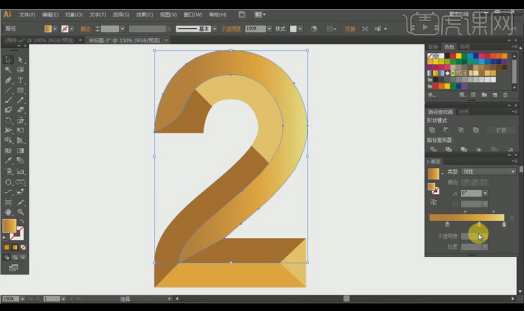
9、用【渐变工具】给字体添加渐变色。
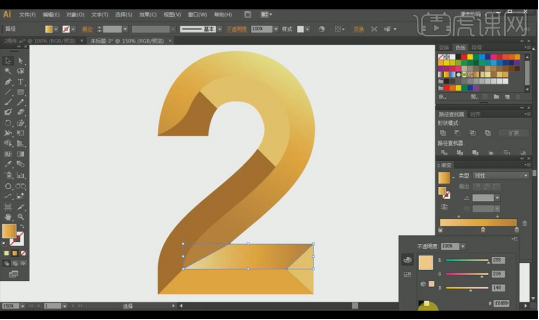
10、按【ctrl+alt+3】键将刚才隐藏的线条显示出来,填充为浅黄色,将不需要的部分删除掉,这个线条作为高光来显示。
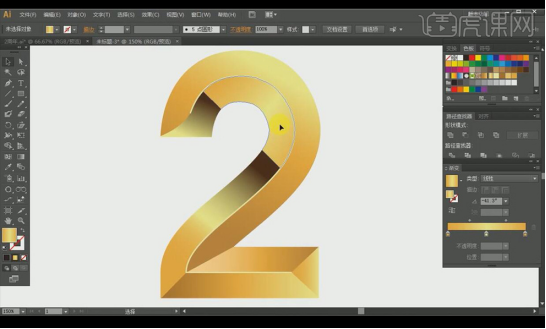
11、选择线条,进行等比例缩放,这里设置75%左右,点击【复制】。
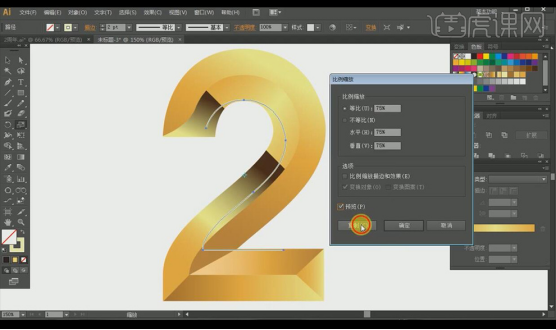
12.将描边加粗,给其添加渐变颜色等,使字体细节更加丰富。
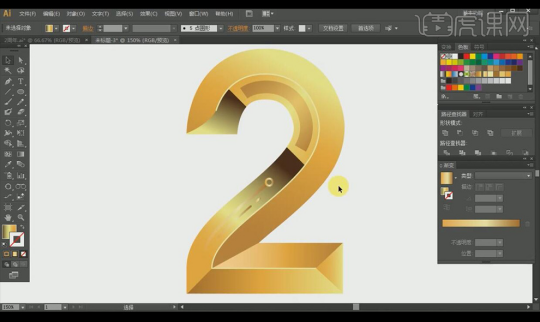
13.将右边一个图形复制粘贴一层,调成深色。
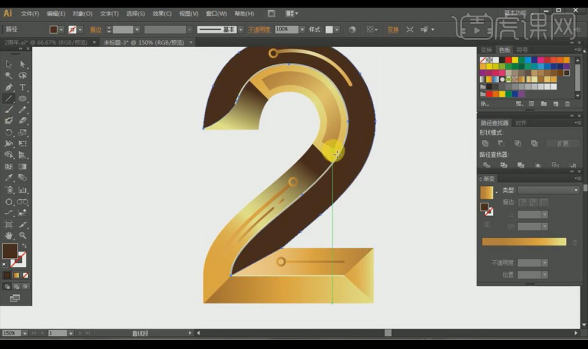
大家现在了解ai金属渐变在哪里制作和使用的操作了吧,通过这次操作也给大家复习了一下AI软件的工具栏使用,AI软件就得多学多用,才能掌握它的精华,希望这次操作可以帮助到你。
本篇文章使用以下硬件型号:联想小新Air15;系统版本:win10;软件版本:AI(CC2017)。